文章目录
一、Here Document 免交互
(一)、Here Document 免交互概述
使用I/O重定向的方式将命令列表提供给交互式程序或命令,比如ftp、cat或read命令。
是标准输入的一种替代品可以帮助脚本开发人员不必使用临时文件来构建输入信息,而是直接就地生成出一个“文件”并用作“命令”的标准输入。Here Document 也可以与非交互式程序和命令一起使用。
语法格式:
命令 <<标记
...
内容 #标记直接是传入内容
...
标记
(二)、Here Document 注意事项
- 标记可以使用任意合法字符(大写字母)(EOF、FOE,前后要一致)
- 结尾的标记一定要顶格写,前面不能有任何字符
- 结尾的标记后面也不能有任何字符(包括空格)
- 开头标记前后的空格会被省略掉
(三)、Here Document 免交互示例
1、免交互方式实现对行数的统计,将要统计的内容置于标记“EOF”之间,直接将内容传给wc -l 来统计
wc -l <<EOF
> 123
> 123
> 123
> 123
> EOF
4
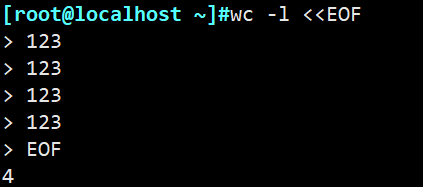
2、通过read 命令接收输入并打印,输入值是两个EOF标记之间的部分,作为变量 i 的值
[root@localhost ~]#read i <<EOF
> Hello
> i like yunwei
> EOF
[root@localhost ~]#echo $i
Hello
###直接赋值,只能赋值一行
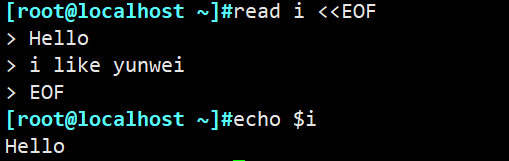
3、通过 passwd 给用户设置密码
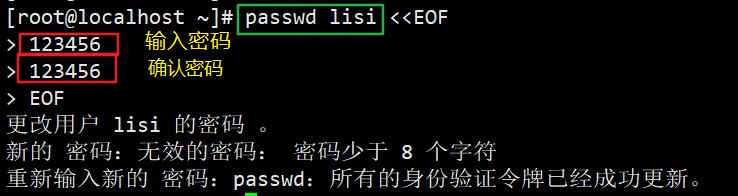
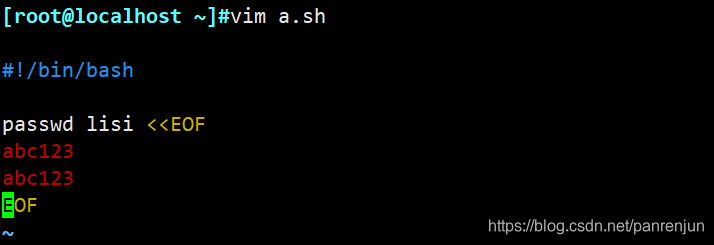

(四)、Here Document 变量设定
1、变量替换
在写入文件时会先将变量替换成实际值,再结合 cat 命令完成写入
[root@192 zhengze1]#vim test.txt
my name is gcc
--------------------------------------------------
[root@192 zhengze1]#vim test.sh
#!/bin/bash
filename="test.txt"
name="123"
cat > $filename <<EOF
the number is $name
EOF
---------------------------------------------------
[root@192 zhengze1]#sh test.sh
[root@192 zhengze1]#cat test.txt
the number is 123
2、变量设定
整体赋值给变量,然后通过 echo 命令将变量打印出来
[root@client opt]# num1=111
[root@client opt]# echo $num1
111
[root@client opt]# num2=$(cat <<EOF
> 222
> $num1
> EOF
> )
[root@client opt]# echo $num2
222 111
(五)、Here Document 格式控制
1、关闭变量替换功能,按照字符原本的样子输出,不做任何修改或替换
单引号关闭变量替换,把EOF中的变量当成字符串。
[root@localhost ~]#num1=111
[root@localhost ~]#echo $num1
111
[root@localhost ~]#cat <<'EOF'
> 222
> $num1
> EOF
222
$num1
[root@localhost ~]#
2、去掉每行之前的TAB字符
#!/bin/bash
var="Great! I am going to school!"
myvar=$(cat <<-'EOF' #在标记前加“-”,即可抑制各行tab字符
This is Line 1
Today is Monday
$var
EOF
)
echo "$myvar"

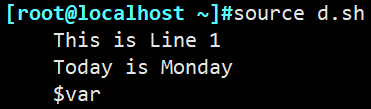
(六)、Here Document 多行注释
Bash 的默认注释是“#”,该注释方法只支持单行注释:Here Document 的引入解决了多行注释的问题。
":"代表什么都不做的空命令。中间标记区域的内容不会被执行,会被bash忽略掉,因此可达到批量注释的效果
(1)、语法格式
:<<DO-NOTHING '前面命令变为冒号'
注释1
注释2
......
DO-NOTHING
(2)、举例
#!/bin/bash
var="Great! I am going to school!"
: <<-EOF
This is Line1.
Today is Monday.
$var
EOF
echo "abcd"

注意事项
(1)标记可以使用任意的合法字符,不仅仅是EOF,但约定俗成的是EOF,必须大写
(2)结尾标记一定要顶格写,前面不能有任何字符,后面也不能有任何字符,这个不容易发现
(3)开头标记前后的空格会被省略掉
二、expect免交互
(一)、Expect概述
-
Expect是建立在tcl 语言基础上的一个工具,常被用于自动化控制和测试。主要解决shell脚本中不可交互的问题,对于大规模的linux运维很有帮助
-
在Linux运维和开发中,我们经常需要远程登录服务器进行操作,在登录的过程是一个交互的过程,可能会需要输入yes/no password等信息。
-
为了模拟这种输入,可以使用Expect脚本
(二)、Expect基本命令
1、Expect安装
yum -y install expect
2、基本命令
1)、脚本解释器
- expect 脚本中首先引入文件,表明使用的是哪一个shell。
#!/usr/bin/expect
2) 、spawn
- spawn 后面通常跟一个Linux执行命令,表示开启一个会话、启动进程,并跟踪后续交互信息。
例: spawn passwd gcc #跟踪启动更改gcc用户密码的进程
3) expect
- 判断上次输出结果中是否包含指定的字符串,如果有则立即返回,否则就等待超时时间后返回;只能捕捉由spawn启动的进程的输出;
- 用于接收命令执行后的输出,然后和期望的字符串匹配
4) send
- 向进程发送字符串,用于模拟用户的输入:该命令不能自动回车换行,一般要加 \r (回车)或者 \n
方法一:
expect “密码” {
send “abc123\r”} 同一行send部分要由{
}
方法二:
expect “密码”
send “$abc123\r” 换行send部分不需要有{
}
方式三:
expect 支持多个分支
expect
{
#只要匹配了其中一个情况,执行相应的send语句后退出该expect语句
"密码1" {
send "abc123\r"}
"密码2" {
send "123456\r"}
"密码3" {
send "123123\r"}
}
5)、结束符
expect eof
表示交互结束,等待执行结束,退回到原用户,与spawn对应。
比如切换到root用户, expect脚本默认的是等待10s,当执行完命令后,默认停留10s后,自动切回了原用户
interact
执行完成后保持交互状态,把控制权交给控制台,会停留在目标终端而不会退回到原终端,这个时候就可以手工操作了,interact后的命令不起作用,比如interact后添加exit,并不会退出root用户。而如果没有interact则登录完成后会退出,而不是留在远程终端上。
使用interact会保持在终端而不会退回到原终端,比如切换到root用户,会一直在root用户状态下:比如ssh到另一服务器,会一直在目本服务器终端,而不会切回的原服务器。
注意:expect eof与interact只能二选一。
可以说当 全自动话的时候用expect eof使用的最多的,半自动化比如我只想完成免交互的过程而后面的操作我想人工来执行,这时候用interact
6)、set
- expect 默认的超时时间是10秒,通过set命令可以设置会话超时时间,若不限制超时时间则应设置为-1
例:set timeout 30
7)、exp_continue
-
exp_continue 附加于某个 expect 判断项之后,可以使该项被匹配后,还能继续匹配该expect判断语句内的其他项。exp_continue类似于控制语句中的continue语句。表示允许expect继续向下执行指令。
-
例如:下例将判断交互输出中是否存在 yes/no 或 *password 。如果匹配 yes/no 则输出 yes 并再次执行判断;如果匹配 *password ,则输出 abc123 并结束该段 expect 语句。
expect {
"(yes/no)" {
send "yes\r"; exp_continue;}
"*password" {
set timeout 300; send "abc123\r";}
}
注意:使用exp_continue时,如果跟踪像 passwd 这样的输入密码后就结束进程的命令,expect{} 外不要再加上 expect eof ,因为 spawn 进程结束后会默认向 expect 发送 eof ,会导致后面的 expect eof 执行报错。
8) 、send_user
send_user 表示回显命令,相当于echo
9) 、接收参数
- expect脚本可以接受从bash命令行传递的参数,使用 [lindex $argv n] 获得。其中n从0开始,分别表示第一个,第二个,第三个…参数。
例如:
set hostname [lindex $argv 0] #相当于hostname=$1
set password [lindex $argv 1] # 相当于password=$2
三、Expect直接执行
- 使用 expect 命令去执行脚本
su切换用户
#!/usr/bin/expect ##先声明解释器
#设置超时时间
set timeout 5
#参数传入
set username [lindex $argv 0]
set password [lindex $argv 1]
#开始追踪命令
spawn su $username
#免交互执行,捕捉信息并匹配
expect "密码"
send "$password\r"
expect "*]#"
send_user "ok"
#把控制权交给控制台
interact
或者
expect eof
示例:(以SSH为例)
其中,$argv 0 代表位置变量$1
$argv 1 代表位置变量$2
#!/usr/bin/expect 是Expect二进制文件的路径
[root@localhost~]#vim a.sh
#!/usr/bin/expect
set timeout 60 设置超时时间
log file test.log
log_user 1
set hostname [lindex $argv 0] '变量定义'
set password [lindex $argc 1]
spawn ssh root @$hostname '启动spawn'
expect {
'匹配条件'
"(yes/no)"
{
send "yes\r";exp_continue}
"*password"
{
send "$password\r"}
}
interact '将权限转交控制台'
(四)、Expect嵌入执行
将 expect 过程融入 Shell 当中,方便执行和处理
创建用户并设置密码
#!/bin/bash
user=$1
password=$2
#非交互命令放在expect外面
useradd $user
#开始免交换执行
/usr/bin/expect <<-EOF #expect开始标志
spawn passwd $user #开启一个进程跟踪 passwd 命令, expect 只能捕捉该进程信息
expect "新的*"
send "${password}\r"
expect "重新*"
send "${password}\r"
expect eot
EOF
示例:(以SSH为例)
[root@localhost~]#vim b.sh
#!/bin/bash
hostname=$1
password=$2
/usr/bin/expect<<-EOF
spawn ssh root@${
hostname}
expect {
"(yes/no)"
{
send "yes\r";exp_continue}
"*password"
{
send "$password\r"}
}
expect "*]#"
send "exit\r"
expect eof
EOF 'Expect结束标志,EOF前后不能有空格'
Expect脚本命令总结
#!/usr/bin/expect -re
告诉操作系统脚本里的代码使用那一个shell来执
-re 表示启用正则表达匹配
2. set timeout -1
设置超时时长 -1 代表永不过期,默认时10秒
3. exp_continue
表示循环匹配。匹配到改关键字后继续从头开始匹配。若不加exp_continue则会直接退出
4. expect eof
匹配结尾 例如执行命令结束时则可以匹配到 eof
5. exit、interact
exit交互结束退出
interact表示执行完后保持交互状态,把控制权交给控制台,这个时候就可以手工操作了
6. exp_send/send
都是向程序发送字符串,可以理解为输入
7. send_user
send_user 命令用来把后面的参数输出到标准输出中去,默人的send、exp_send 命令都是将参数输出到程序中去的,
8.如何使用
mac 上直接使用 ./XX.sh 执行上述脚本不行。需要使用 expect XX.sh 才能正确执行
9.调试
expect -d XX.sh输出每次执行的过程可以用于编写脚本时调试之用